PSSH - Jalankan perintah pada beberapa server Linux jarak jauh menggunakan terminal tunggal
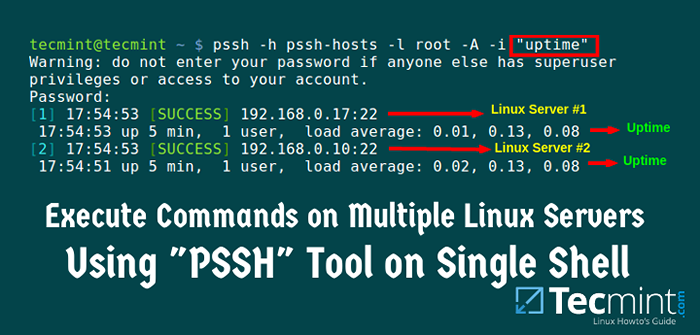
- 2928
- 298
- Dr. Travis Bahringer
Tidak diragukan lagi, itu Openssh adalah salah satu alat yang paling banyak digunakan dan kuat yang tersedia untuk Linux, yang memungkinkan Anda untuk terhubung dengan aman ke sistem Linux jarak jauh melalui shell dan memungkinkan Anda untuk mentransfer file dengan aman ke dan dari sistem jarak jauh.
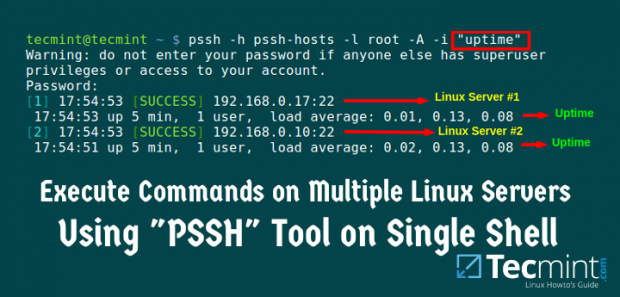 PSSH - Jalankan perintah di beberapa server Linux
PSSH - Jalankan perintah di beberapa server Linux Tapi kerugian terbesar Openssh Apakah itu, Anda tidak dapat menjalankan perintah yang sama pada beberapa host sekaligus dan OpenSsh tidak dikembangkan untuk melakukan tugas -tugas tersebut. Di sinilah SSH paralel atau Pssh Tool Handy, adalah aplikasi berbasis Python, yang memungkinkan Anda untuk menjalankan perintah pada beberapa host secara paralel pada saat yang sama.
Jangan lewatkan: Jalankan perintah di beberapa server Linux menggunakan alat DSH
Pssh Alat termasuk versi paralel dari OpenSSH dan alat terkait seperti:
- pssh - adalah program untuk menjalankan SSH secara paralel pada beberapa host jarak jauh.
- PSCP - adalah program untuk menyalin file secara paralel dengan sejumlah host.
- PSCP - Salin/Transfer File Dua atau lebih server Linux jarak jauh
- prsync - adalah program untuk menyalin file secara efisien ke beberapa host secara paralel.
- pnuke - Membunuh proses pada beberapa host jarak jauh secara paralel.
- pslurp - Menyalin file dari beberapa host jarak jauh ke host pusat secara paralel.
Alat -alat ini baik untuk administrator sistem yang menemukan diri mereka bekerja dengan koleksi node besar di jaringan.
Instal PSSH atau Parallel SSH di Linux
Dalam panduan ini, kita akan melihat langkah -langkah untuk menginstal versi terbaru PSSH (i.e. Versi: kapan 2.3.1) program di Fedora Distribusi berbasis seperti Centos/Topi merah Dan Debian turunan seperti Ubuntu/daun mint menggunakan Pip memerintah.
Itu Pip Perintah adalah program kecil (penggantian Easy_install skrip) untuk menginstal dan mengelola indeks paket perangkat lunak python.
Pada distribusi berbasis fedora
Pada Centos/RHEL distribusi, Anda harus terlebih dahulu menginstal PIP (i.e. Paket Python-PIP) di bawah sistem Anda, untuk menginstal Program PSSH.
# yum instal python-pip
Pada Fedora 21+, Anda perlu menjalankan perintah DNF sebagai gantinya yum (DNF menggantikan yum).
# DNF Instal Python-PIP
Setelah Anda menginstal Pip Tool, Anda dapat menginstal paket PSSH dengan bantuan perintah PIP seperti yang ditunjukkan.
# PIP Instal PSSH
Output sampel
/usr/lib/python2.6/paket situs/pip/_vendor/permintaan/paket/urllib3/util/ssl_.PY: 90: InsecurePlatformWarning: Objek SSLContext Sejati tidak tersedia. Ini mencegah urllib3 dari mengonfigurasi SSL dengan tepat dan dapat menyebabkan koneksi SSL tertentu gagal. Untuk informasi lebih lanjut, lihat https: // urllib3.readthedocs.org/en/terbaru/keamanan.html#insecurePlatformWarning. InsecurePlatformWarning Anda menggunakan PIP versi 7.1.0, betapapun versi 7.1.2 tersedia. Anda harus mempertimbangkan untuk meningkatkan melalui perintah 'Pip Install -Upgrade PIP'. Mengumpulkan pssh/usr/lib/python2.6/paket situs/pip/_vendor/permintaan/paket/urllib3/util/ssl_.PY: 90: InsecurePlatformWarning: Objek SSLContext Sejati tidak tersedia. Ini mencegah urllib3 dari mengonfigurasi SSL dengan tepat dan dapat menyebabkan koneksi SSL tertentu gagal. Untuk informasi lebih lanjut, lihat https: // urllib3.readthedocs.org/en/terbaru/keamanan.html#insecurePlatformWarning. InsecurePlatformWarning Mengunduh PSSH-2.3.1.ter.GZ Menginstal Paket yang Dikumpulkan: PSSH Running Setup.PY Instal untuk PSSH berhasil diinstal pssh-2.3.1
Tentang turunan Debian
Pada distribusi berbasis debian dibutuhkan satu menit untuk menginstal pssh menggunakan perintah pip.
$ sudo apt-get menginstal python-pip $ sudo pip instal pssh
Output sampel
Mengunduh/Membongkar PSSH Mengunduh Pssh-2.3.1.ter.GZ Menjalankan Pengaturan.py (path:/tmp/pip_build_root/pssh/setup.PY) EGG_INFO untuk paket PSSH menginstal paket yang dikumpulkan: PSSH Running Setup.PY Instal untuk Mode Mengubah PSSH Build/Scripts-2.7/pssh dari 644 menjadi 755 Mode Build/Script-2 Mengubah.7/pnuke dari 644 menjadi 755 mengubah mode build/scripts-2.7/prsync dari 644 menjadi 755 mengubah mode build/scripts-2.7/pslurp dari 644 menjadi 755 mengubah mode build/scripts-2.7/PSCP dari 644 menjadi 755 Mengubah mode build/scripts-2.7/pssh-askpass dari 644 menjadi 755 mengubah mode/usr/lokal/bin/pscp ke 755 mengubah mode/usr/local/bin/pssh-askpass ke 755 mengubah mode/usr/lokal/bin/pssh ke 755 Mengubah mode/usr/local/bin/prsync ke 755 mengubah mode/usr/local/bin/pnuke ke 755 mengubah mode/usr/local/bin/pslurp ke 755 yang berhasil diinstal berhasil pssh Membersihkan…
Seperti yang dapat Anda lihat dari output di atas, versi terbaru PSSH sudah diinstal pada sistem.
Bagaimana cara menggunakan pssh?
Ketika menggunakan pssh Anda perlu membuat file host dengan jumlah host bersama dengan alamat IP dan nomor port yang perlu Anda hubungkan ke sistem jarak jauh menggunakan PSSH.
Baris dalam file host ada dalam bentuk berikut dan juga dapat menyertakan baris dan komentar kosong.
File host pssh192.168.0.10:22 192.168.0.11:22
Mengeksekusi perintah tunggal di beberapa server menggunakan pssh
Anda dapat mengeksekusi perintah tunggal apa pun pada host Linux yang berbeda atau beberapa di jaringan dengan menjalankan a pssh memerintah. Ada banyak pilihan untuk digunakan pssh Seperti dijelaskan di bawah ini:
Kami akan melihat beberapa cara melaksanakan perintah pada sejumlah host menggunakan PSSH dengan opsi yang berbeda.
- Untuk membaca file host, sertakan -h host_file-name atau -hosts host_file_name pilihan.
- Untuk memasukkan nama pengguna default pada semua host yang tidak menentukan pengguna tertentu, gunakan -l nama pengguna atau -Nama pengguna pengguna pilihan.
- Anda juga dapat menampilkan output standar dan kesalahan standar saat setiap host selesai. Dengan menggunakan -Saya atau -Di barisan pilihan.
- Anda mungkin ingin membuat koneksi habis setelah jumlah detik yang diberikan dengan memasukkan -t number_of_seconds pilihan.
- Untuk menyimpan output standar ke direktori yang diberikan, Anda dapat menggunakan -o /direktori /jalur pilihan.
- Untuk meminta kata sandi dan mengirim ke SSH, gunakan -A pilihan.
Mari kita lihat beberapa contoh dan penggunaan perintah pssh:
1. Untuk mengeksekusi echo "halo tecmint" Di terminal beberapa host Linux oleh pengguna root dan meminta kata sandi pengguna root, jalankan perintah ini di bawah ini.
Penting: Ingat semua host harus dimasukkan dalam file host.
# pssh -h pssh -hosts -l root -a echo "hello tecmint" peringatan: jangan masukkan kata sandi Anda jika ada orang lain yang memiliki hak istimewa superuser atau akses ke akun Anda. Kata sandi: [1] 15:54:55 [Sukses] 192.168.0.10:22 [2] 15:54:56 [Sukses] 192.168.0.11:22
Catatan: Dalam perintah di atas "PSSH-HOSTS"Adalah file dengan daftar alamat IP server linux jarak jauh dan nomor port ssh yang ingin Anda jalankan perintah.
2. Untuk mengetahui penggunaan ruang disk di beberapa server Linux di jaringan Anda, Anda dapat menjalankan satu perintah sebagai berikut.
# pssh -h pssh -hosts -l root -a -i "df -ht" peringatan: Jangan masukkan kata sandi Anda jika ada orang lain yang memiliki hak istimewa superuser atau akses ke akun Anda. Kata sandi: [1] 16:04:18 [Sukses] 192.168.0.10:22 Ukuran Jenis Sistem File yang Digunakan Tersedia Penggunaan% Dipasang pada /Dev /SDA3 Ext4 38G 4.3G 32G 12% /TMPFS TMPFS 499M 0 499M 0% /dev /shm /dev /sda1 ext4 190m 25m 156m 14% /boot [2] 16:04:18 [Sukses] 192.168.0.11:22 Ukuran Jenis Sistem File yang Digunakan Tersedia Penggunaan% Dipasang pada/Dev/Mapper/Centos-Root XFS 30G 9.8g 20g 34% /devtmpfs devtmpfs 488m 0 488m 0% /dev tmpfs tmpfs 497m 148k 497m 1% /dev /shm tmpfs tmpfs 497m 7.0m 490m 2% /Jalankan TMPFS TMPFS 497M 0 497M 0% /sys /fs /cgroup /dev /sda1 xfs 497m 166m 332m 34% /boot
3. Jika Anda ingin mengetahui uptime Dari beberapa server Linux sekaligus, maka Anda dapat menjalankan perintah berikut.
# pssh -h pssh -hosts -l root -a -i "uptime" peringatan: jangan masukkan kata sandi Anda jika ada orang lain yang memiliki hak istimewa superuser atau akses ke akun Anda. Kata sandi: [1] 16:09:03 [Sukses] 192.168.0.10:22 16:09:01 Naik 1:00, 2 Pengguna, Muat rata -rata: 0.07, 0.02, 0.00 [2] 16:09:03 [Sukses] 192.168.0.11:22 06:39:03 Naik 1:00, 2 Pengguna, Load Average: 0.00, 0.06, 0.09
Anda dapat melihat halaman entri manual untuk pssh Perintah untuk mendapatkan banyak opsi lain untuk mengetahui lebih banyak cara menggunakan PSSH.
# pssh --help
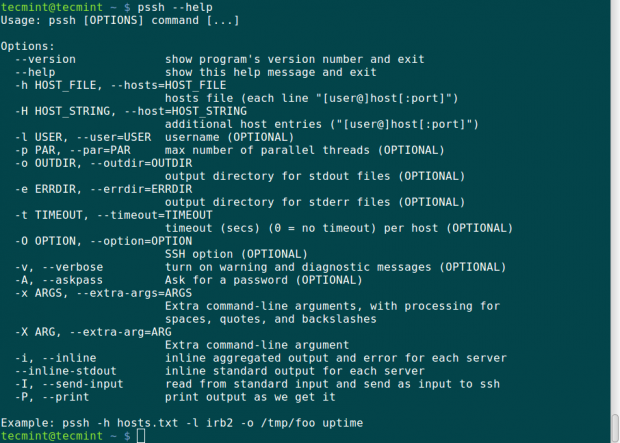 Perintah dan Penggunaan PSSH
Perintah dan Penggunaan PSSH Ringkasan
SSH paralel atau Pssh adalah alat yang baik untuk digunakan untuk mengeksekusi perintah di lingkungan di mana a Administrator sistem harus bekerja dengan banyak server di jaringan. Ini akan memudahkan perintah untuk dieksekusi dari jarak jauh pada host yang berbeda di jaringan.
Semoga Anda menemukan panduan ini bermanfaat dan jika informasi tambahan tentang PSSH atau kesalahan saat menginstal atau menggunakannya, jangan ragu untuk memposting komentar.
- « Menginstal server web nginx dengan mariadb dan php/php-fpm di fedora 23
- Cara membuat sistem manajemen pembelajaran online sendiri menggunakan moodle di linux »

